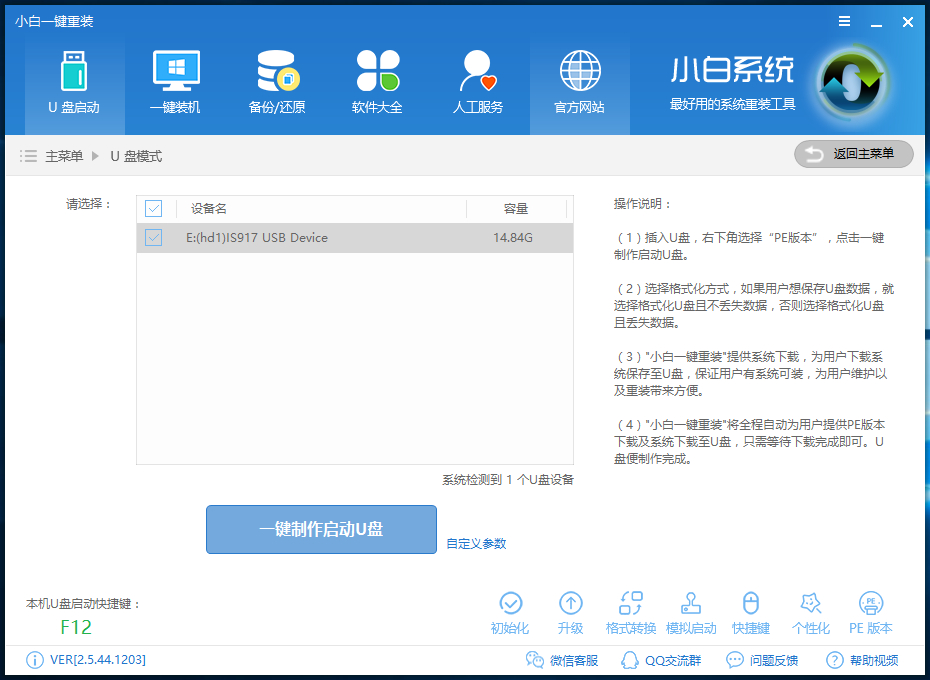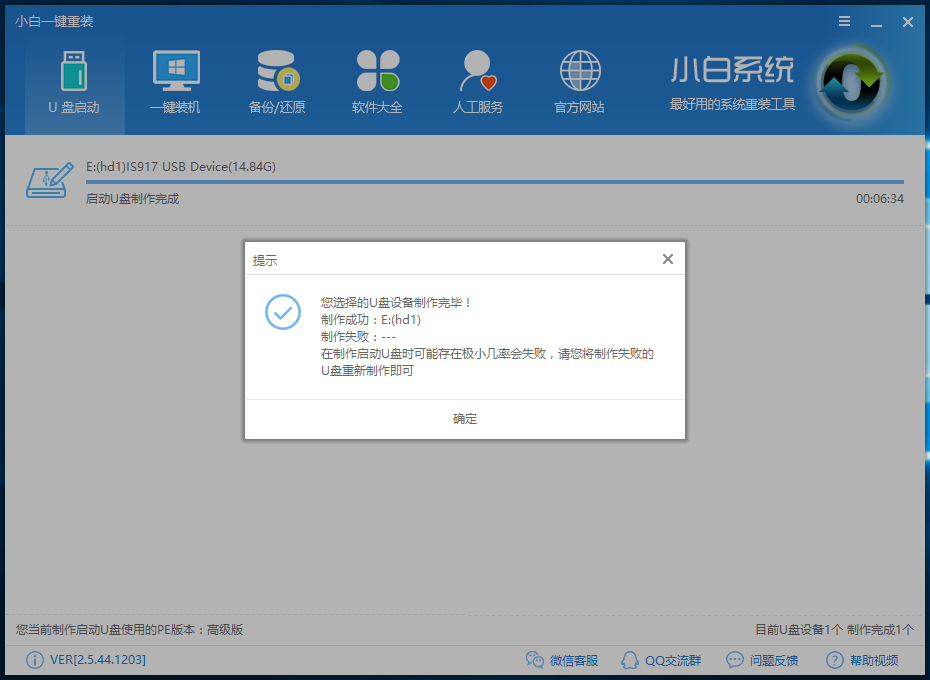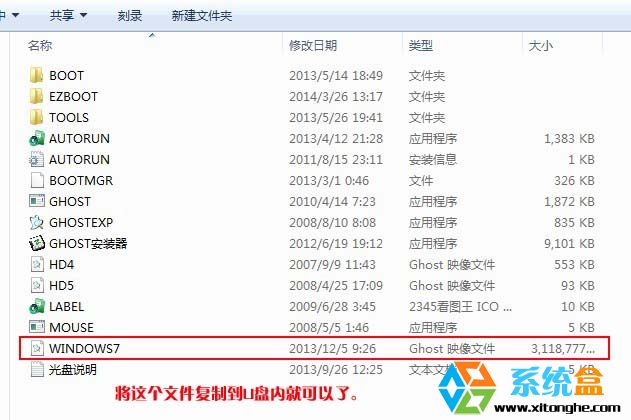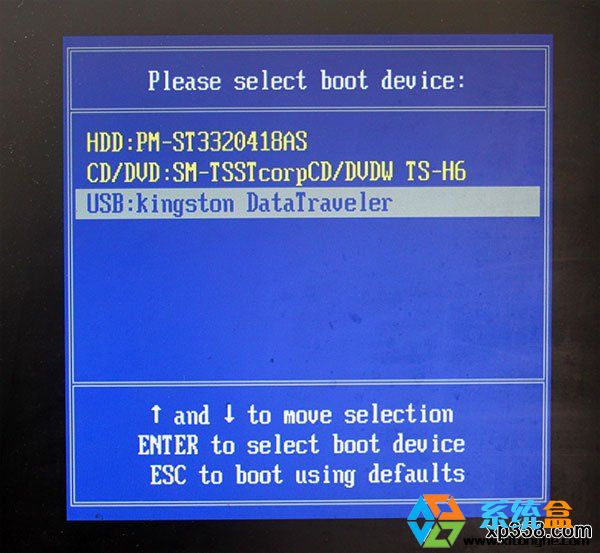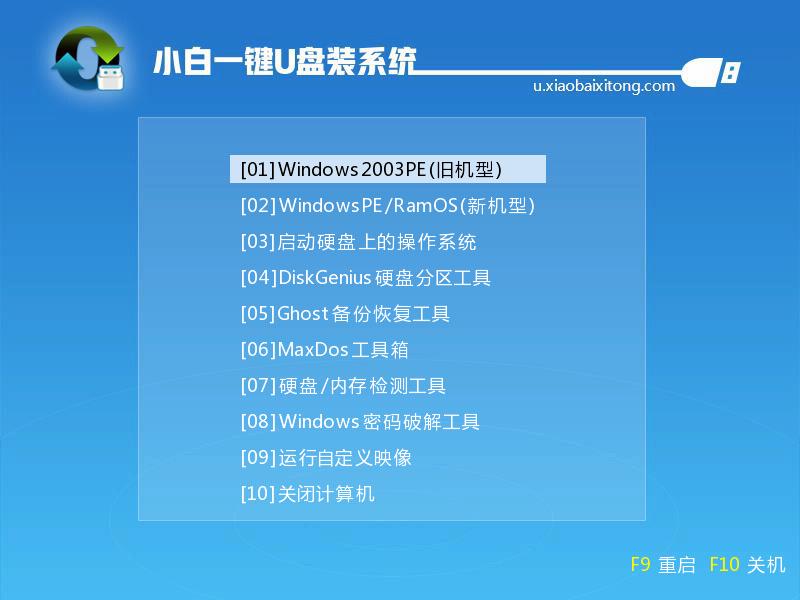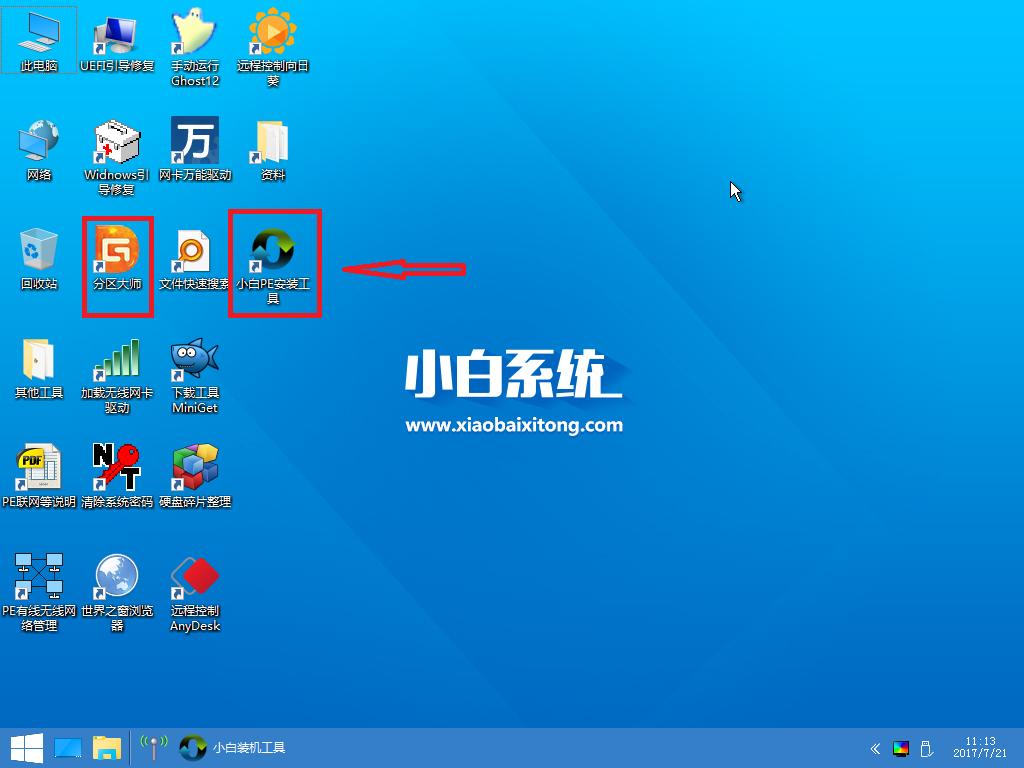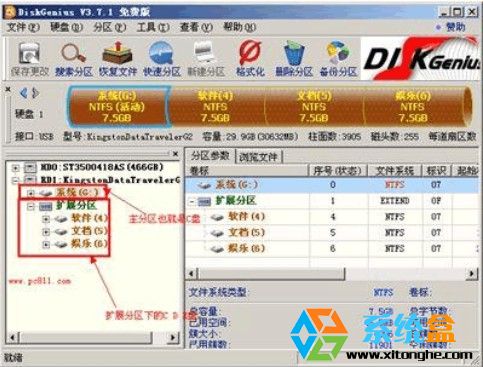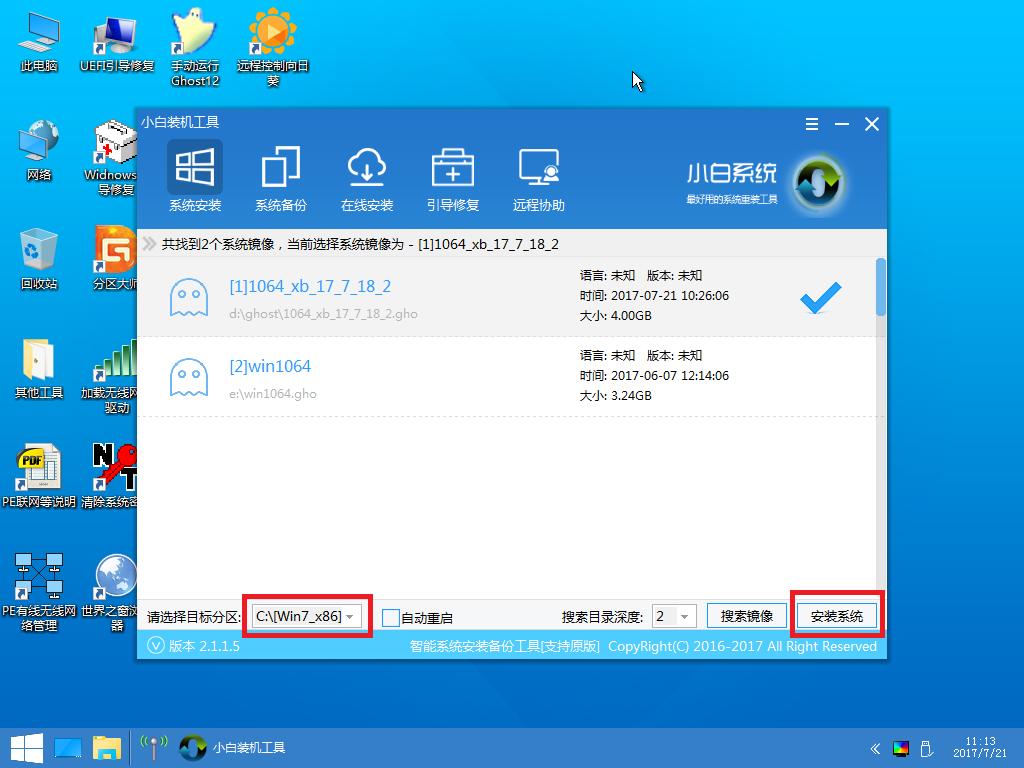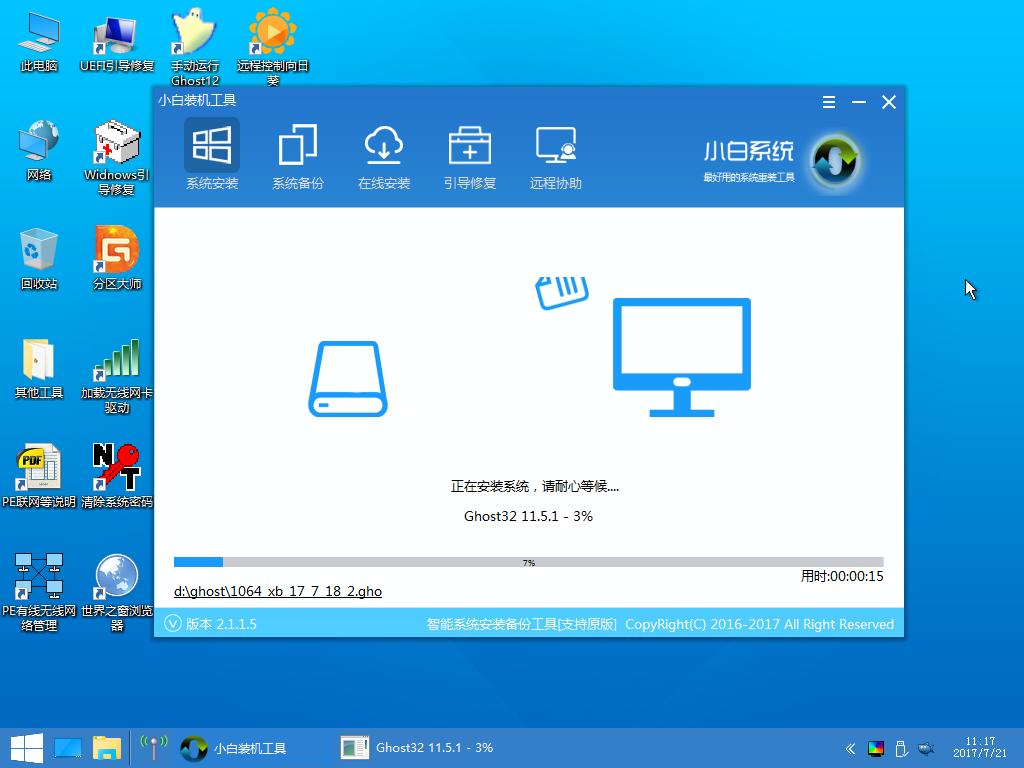- 如何設(shè)置寬帶連接,教您win7系統(tǒng)如何設(shè)置寬
- 本文告訴你們win7 win8區(qū)別在什么地方
- win7右鍵發(fā)送到空白,教您win7右鍵菜單
- 如何安裝win7系統(tǒng),教您聯(lián)想筆記本如何安裝
- win7旗艦版與專業(yè)版哪個好?
- 如何設(shè)置開機(jī)打開項,教您電腦如何設(shè)置win7
- 映射網(wǎng)絡(luò)驅(qū)動器,教您在Win7系統(tǒng)如何中映射
- 設(shè)備管理器沒有網(wǎng)絡(luò)適配器,教您Win7設(shè)備管
- 如何打開攝像頭,教您Win7攝像頭如何打開
- win7家庭普通版升級為旗艦版圖文詳細(xì)教程
- win7顯示文件后綴名,教您win7如何顯示
- win7激活工具如何用,教您運(yùn)用激活工具激活
推薦系統(tǒng)下載分類: 最新Windows10系統(tǒng)下載 最新Windows7系統(tǒng)下載 xp系統(tǒng)下載 電腦公司W(wǎng)indows7 64位裝機(jī)萬能版下載
最詳細(xì)win7 64安裝版專業(yè)U盤安裝圖文詳細(xì)教程圖解
發(fā)布時間:2022-05-22 文章來源:xp下載站 瀏覽:
|
Windows 7,中文名稱視窗7,是由微軟公司(Microsoft)開發(fā)的操作系統(tǒng),內(nèi)核版本號為Windows NT 6.1。Windows 7可供家庭及商業(yè)工作環(huán)境:筆記本電腦 、平板電腦 、多媒體中心等使用。和同為NT6成員的Windows Vista一脈相承,Windows 7繼承了包括Aero風(fēng)格等多項功能,并且在此基礎(chǔ)上增添了些許功能。 win7 64安裝版專業(yè)安裝系統(tǒng)方法有很多中,U盤裝win764系統(tǒng)因為攜帶方便,安全性高,越來越流行使用,一U盤在手,win7 64安裝版專業(yè)裝機(jī)無憂。U盤容量較大,讀取速度夠快,U盤裝win764系統(tǒng)的好處顯而易見了,不多說了,小編為你介紹教程吧! 安裝U盤第一部份:制作U盤啟動盤: 小貼示:在安裝制作過程中請關(guān)閉安全軟件,以免誤報。 1、下載好小白U盤啟動盤制作工具;(地址:) 2、我們打開小白主程序插入U盤切換到U盤模式,如下圖所示;
3、點(diǎn)擊一鍵制作啟動U盤,后面的幾個步驟可以根據(jù)自己的需要設(shè)置,設(shè)置完成后自動制作啟動盤。
如出現(xiàn)上圖說明U盤啟動盤已經(jīng)制作完成了。啟動盤制作成功,由于制作工具的作者辛勤的勞動,我們使用起來一定非常簡單吧。 第二部分:將系統(tǒng)鏡像復(fù)制到U盤啟動盤內(nèi); 1、解壓你下載好的系統(tǒng)文件,找到體積比較大的后綴為GHO的文件如下圖,并且復(fù)制到U盤根目錄內(nèi);
當(dāng)然如果U盤容易夠大比,你也可以將XP win7 win8的GHO都復(fù)制進(jìn)去,做一個三系統(tǒng)的U盤。 小貼示:建議啟動U盤 4G以上 第三部份:開始安裝系統(tǒng); 1、將U盤插入到電腦,開機(jī)后按《》并選擇U盤啟動,示例如下圖:
選中您的U盤回車即可,U盤名字一般以你所用U盤的牌子命名。 2、隨后啟動U盤進(jìn)入U盤菜單界面;
大家可以看到,U盤啟動菜單上有很多選項,都是文字說明的,簡單明了。下面我們來講解一下安裝系統(tǒng)。 方法一、進(jìn)入到小白winpe里進(jìn)行進(jìn)行安裝系統(tǒng):(對于進(jìn)哪個PE是沒有特別規(guī)定的,小編一般都是較新配置的進(jìn)新機(jī)型PE,老一點(diǎn)配置進(jìn)Win03PE,如果進(jìn)到PE系統(tǒng)發(fā)現(xiàn)不認(rèn)硬盤,桌面無程序圖標(biāo)可以重啟換個PE進(jìn)入) 這里我們進(jìn)新機(jī)型winpe作為本次的教程 ;
首先:我們給硬盤分區(qū)(當(dāng)然如果你不需要分區(qū) 一定要跳過這一步),我們雙擊打開DG分區(qū)工具; 通用的步驟:選中你要分區(qū)的硬盤----------->點(diǎn)擊快速分區(qū)或按F6------------->選擇分區(qū)數(shù)量---------->調(diào)整分區(qū)大小--------->確定;
一切設(shè)置完畢,點(diǎn)擊確定后就開始分區(qū)了如下:
分區(qū)完畢后,我們來看看分好區(qū)的狀態(tài);
接著:分區(qū)完畢后,閉關(guān)分區(qū)軟件,雙擊PE 桌面上的【小白PE安裝工具】運(yùn)行圖如下:
選擇你要安裝的系統(tǒng)GHO文件,并選擇你要安裝的區(qū)區(qū),按確定就開始系統(tǒng)的安裝。
GHOST完成后重啟并自動安裝系統(tǒng)了,接下去一般都是全自動的了,小編就不再贅述。 綜上所述,就是關(guān)于最詳細(xì)win7 64安裝版專業(yè)U盤安裝教程圖解的全部內(nèi)容了,之前流行的光盤安裝由于光驅(qū)的使用量減少,光盤不易保存等原因,使用的人也越來越少了。取而代之的是用U盤裝win764系統(tǒng),不管是XP系統(tǒng),win7系統(tǒng),win8系統(tǒng)使用U盤安裝都非常方便,而且你可以將三個系統(tǒng)融合在一個U盤里面,使用起來是不是很方便呢? Windows 7簡化了許多設(shè)計,如快速最大化,窗口半屏顯示,跳轉(zhuǎn)列表(Jump List),系統(tǒng)故障快速修復(fù)等。Windows 7將會讓搜索和使用信息更加簡單,包括本地、網(wǎng)絡(luò)和互聯(lián)網(wǎng)搜索功能,直觀的用戶體驗將更加高級,還會整合自動化應(yīng)用程序提交和交叉程序數(shù)據(jù)透明性。 |